السلام عليكم ورحمة الله وبركاته
اصدقائى موضوعنا اليوم هو شرح لتغيير مكان حفظ الملفات فى المتصفحات
انترنت اكسبلورر و الفاير فوكس و جوجل كروم و اوبرا
نبدأ على بركة الله:
كيفية تغيير مسار الدونلود فى جوجل كروم
اولا: كيفية تغيير مسار الدونلود فى انترنت اكسبلورر
0-نضغط Ctrl+J لتظهر لنا المربع الواضح فى الصورة
1-نضغط على Options كما فى الصورة
2-نضغط على Browse ونحدد المكان الذى نود حفظ الملفات به
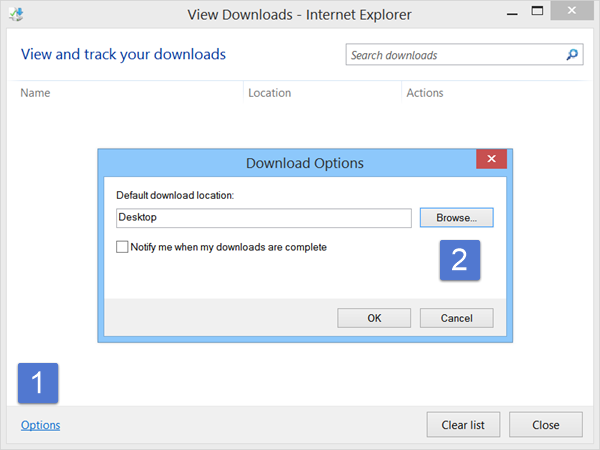
ثانيا: طريقة تغيير مسار مجلد Download في فاير فوكس
نتبع المسار التالى
1- Settings > Options > General tab
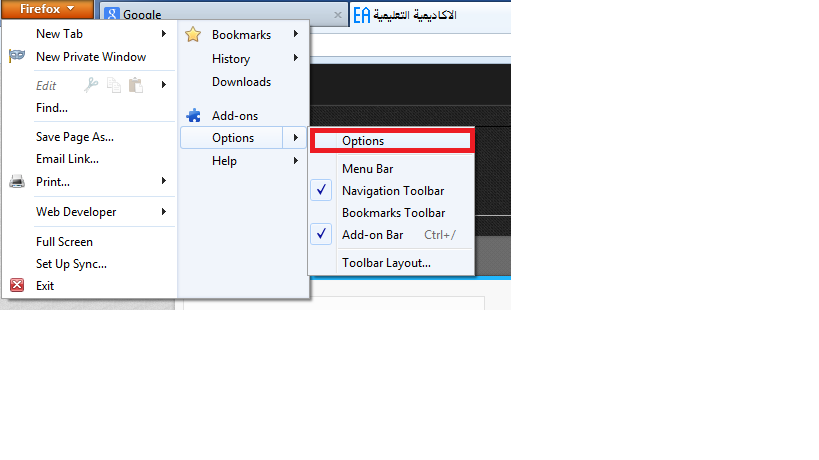
2- تظهر لنا النافذة المبينة فى الصورة نضغط على Browse ونحدد مكان حفظ الملفات الجديد
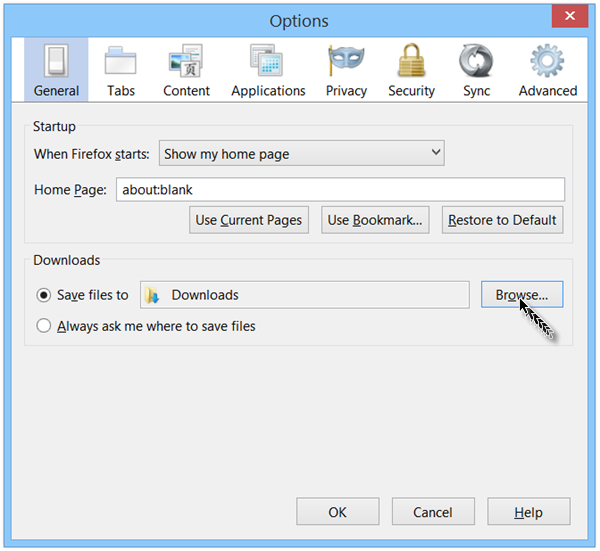
ثالثا: كيفية تغيير مكان التنزيلات فى متصفح جوجل كروم
1- نذهب الى Settings
2-ننزل للأسفل ونضغط على Show Advanced settings
3-ننزل اكثر للأسفل حتى يظهر لنا الشكل بالصورة
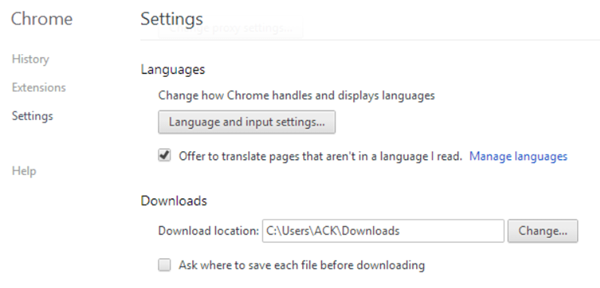
4-نضغط على Change ونختار مكان الحفظ الذى نريده
رابعاً: شرح تغيير مكان التنزيلات فى متصفح اوبرا
1-نذهب الى Settings2-نذهب الى قائمة Downloads3-نضغط على Change ونعير مكان الحفظ كما نريد
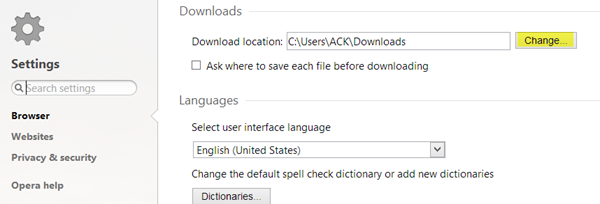
ارجو ان يكون الموضوع قد نال اعجابكموشكرا لكم
تحويل كودإخفاء محول الأكواد الإبتساماتإخفاء